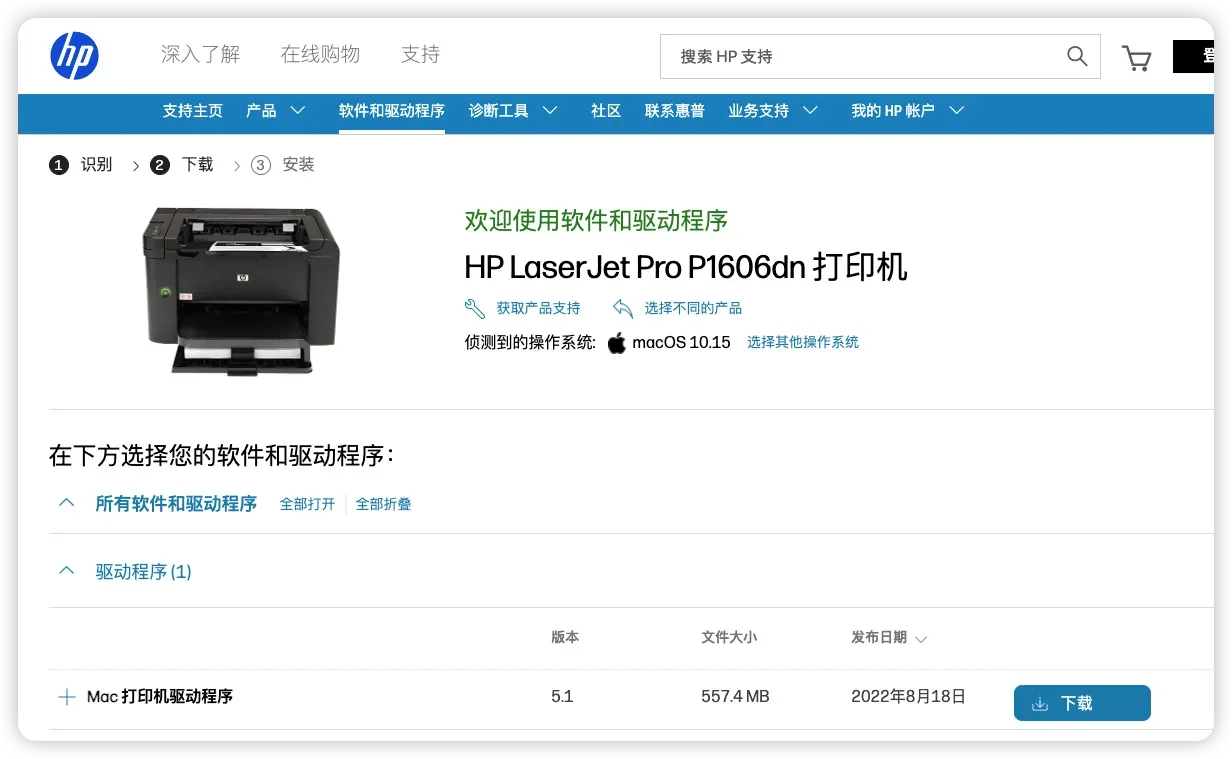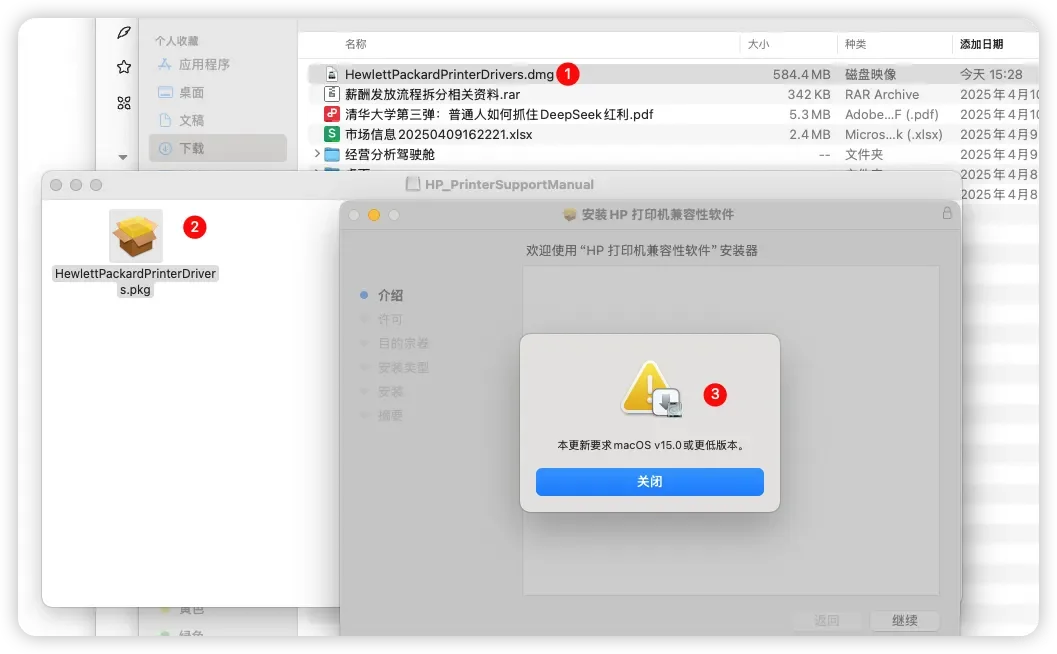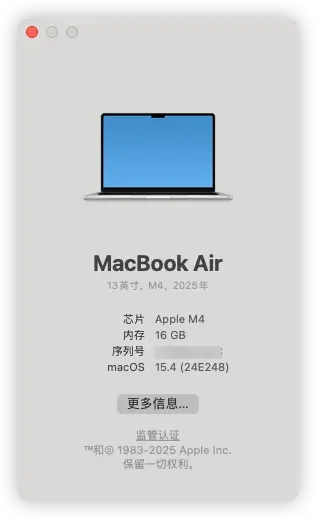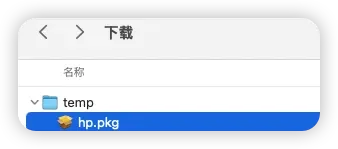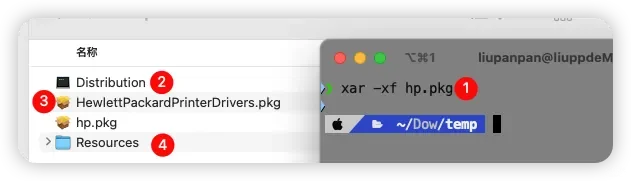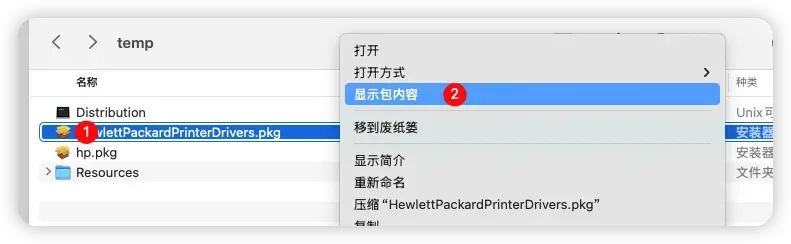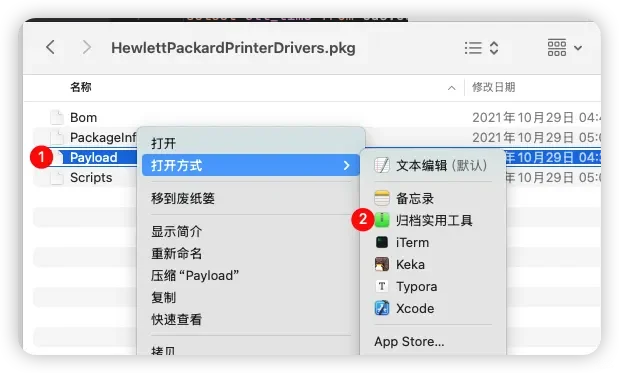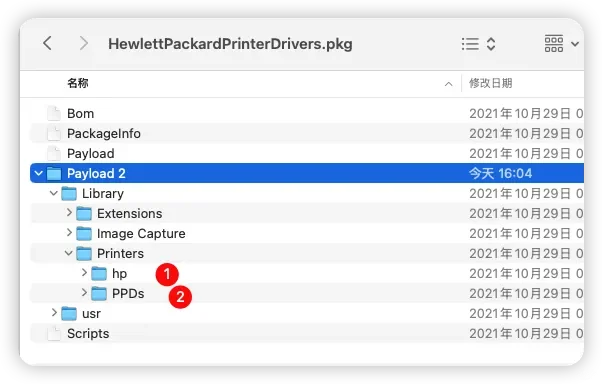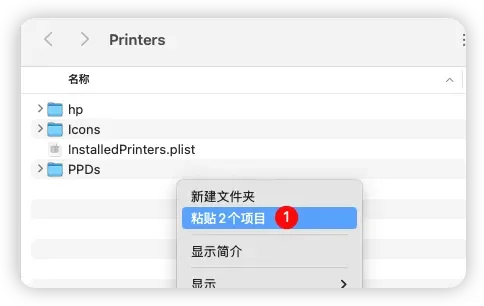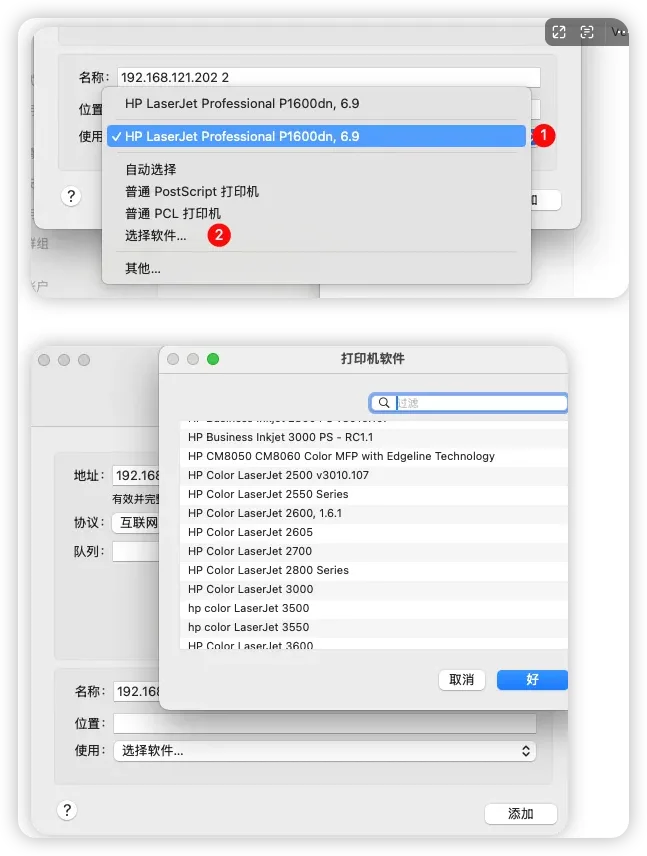一、下載官方驅動
先去官網下載一下HP提供的Mac下的驅動合集(圖1),可惜的只支持15.0以下版本安裝。
https://support.hp.com/cn-zh/drivers/hp-laserjet-pro-p1606-printer-series/model/4110409
二、直接安裝報錯
下載完畢後打開會提示:“本更新要求macOS v15.0或更低版本”,無法安裝,見圖2。
我的操作系統版本是15.4,見圖3。
三、如何安裝?
我們需要做以下操作(未安裝、使用其他三方工具):
步驟一:
1.將圖4中的②中的“HewlettPackardPrinterDrivers.pkg”文件拖動到“下載”下的“temp"文件夾中,並改名為hp.pkg;
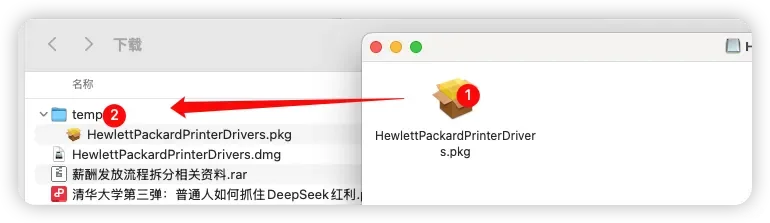
步驟二:
2.使用終端進入temp目錄下,輸入”xar -xf hp.pkg"解壓,見圖6;
解壓出②、③、④,需要在③文件上右鍵,選擇“顯示包內容”,見圖7;
在打開的目錄中選擇"Payload"進行解壓,見圖8;
解壓出來的目錄需要拷貝下圖中的①(“hp”)、②(“PPDs”)文件夾,見圖9;
步驟三:
3.將上述拷貝的”hp"、“PPDs"粘貼到”/Library/Printers“下。
在Finder(訪達)上右鍵,選擇”前往文件夾...",複製“/Library/Printers“到空白處然後回車,在打開的文件夾下粘貼這兩個文件夾;見圖11,12,13;
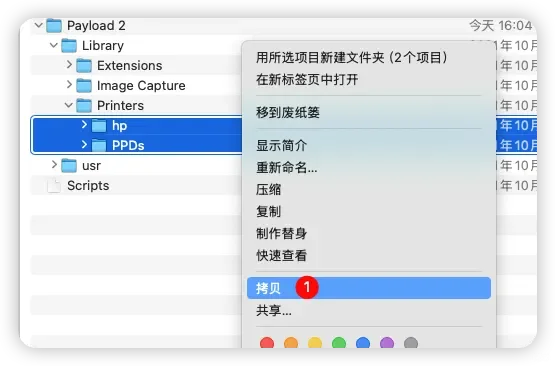
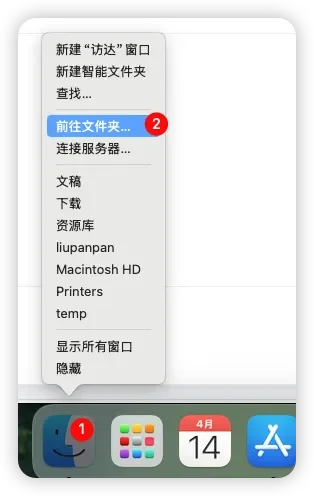

步驟四:
4.然後在系統設置的“打印機與掃描儀”中添加時,即可正確識別驅動(P1606dn對應的驅動是P1600dn系列),點擊“使用”右側上下按鈕,然後點擊選擇軟件即可查看支持的HP打印機型號;見圖14、15。
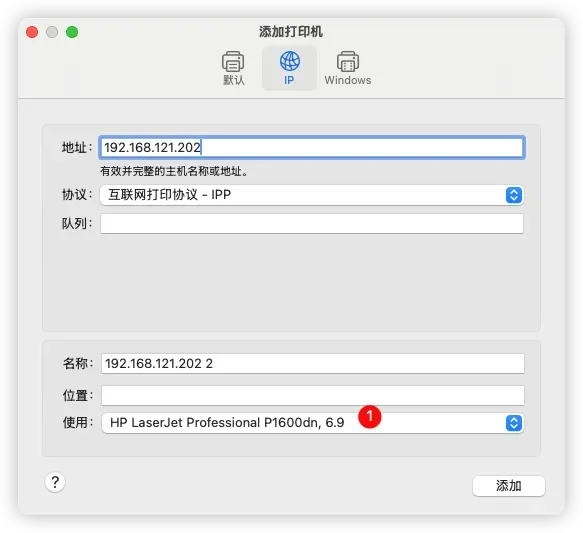
四、後記
後記1
1.有網友説用Pacifist for Mac來安裝,經過實測,我在15.4上打開pacifist閃退報錯,試了3個版本都不行,不曉得原因。
2.有網友説Suspicious Package這個軟件也可以用來解壓和拷貝安裝包的文件,測試了一下,確實可以,但是因為需要安裝額外的Suspicious Package軟件,我這邊就沒有再説明了,有動手能力的可以自己試試,算是替換了步驟2。
3.在通過這種方式安裝併成功在添加打印機時可能會彈出需要修復權限的彈窗,正常點擊同意或修復就可以了(沒有截到圖)。
4.如果你的電腦上當前安裝的還有其他的打印機驅動並且已經成功在使用了,那麼在”步驟2“中就不能直接拷貝、粘貼兩個文件夾了,品牌文件夾可以直接拷貝過去,如本文的”hp“文件夾(如果已經有同品牌的文件夾,最好把裏面的文件複製過去,不要整個文件夾替換),但是”PPDs"這個文件夾,你需要拷貝“PPDs→Contents→Resources"下的所有文件,粘貼到”/Library/Printers/PPDs/Contents/Resources“下,因為如果直接拷貝、粘貼兩個文件夾,它會替換原有的文件夾,導致丟失原有的其他品牌打印機的文件。
後記2
1.【2025-6-18】這兩天重裝了系統,用上述方法添加了驅動,並且添加打印機成功後,但是在打印時,彈出的打印隊列中任務一直顯示”已停止....,filter失敗...“的字樣,導致無法打印,經過十幾遍的重試,逐步的排錯,最後檢查出來原因是需要Mac系統需要安裝Rosetta,否則打印機雖然添加驅動成功,但是仍然無法使用;Rosetta這玩意一般只有在運行x86的應用程序才會提示你安裝,所以我們只能通過在終端輸入以下命令”softwareupdate --install-rosetta“來安裝。我自己這邊,當Rosetta安裝成功後,就能正常打印了。
2.後來想了一下,其他型號或者品牌的打印機驅動如果出現這種問題,也可以參考這種方式來安裝,如果有提示缺失部分軟件的話,則需要考慮把驅動包裏面payload裏面的其他文件夾內的內容拷貝至系統對應位置後再嘗試,當然一定要確保安裝了Rosetta,我覺得大部分不兼容的驅動可能都還是x86的包....
如果對你有用,不要吝嗇你的手,給個👍🏻。
Thanks♪(・ω・)ノ